Written by
Charlotte LeeWie man das beste Format für macOS und Windows auswählt
Zusammenfassung: Eine Einführung in Dateisystemformate für Mac und PC, welches das beste Dateisystemformat ist und wie man eine Festplatte für Mac und PC formatiert, um die Datenspeicherung und Übertragung sowohl auf Mac als auch auf Windows freundlich zu gestalten. - Von iBoysoft

Vielleicht bereiten Sie sich darauf vor, eine externe Festplatte oder einen USB-Flash-Laufwerk zu formatieren, aber Sie wissen nicht viel über das Format für Mac und PC. Keine Sorge, Sie können diesem Beitrag folgen, um Antworten zu finden.
Welches Format ist für Mac und PC geeignet?
Es ist allgemein bekannt, dass es einige Unterschiede zwischen macOS und Windows wie die Dateisysteme gibt, die sie jeweils unterstützen. Obwohl es zahlreiche Dateisysteme gibt, können nicht alle auf Mac- und Windows-Computern verwendet werden.
Um Fehler beim Formatieren zu vermeiden, ist es notwendig, das geeignete Format auszuwählen.
Die kompatiblen Dateisysteme mit Mac und PC sind FAT32 und exFAT. Hier werden die detaillierten Grundlagen der beiden Formate erläutert, sodass Sie eines für Ihre spezifischen Anforderungen auswählen können.
FAT32
FAT steht für File Allocation Table, wobei das am häufigsten verwendete FAT32 ist, das die Anzahl der Cluster auf 32 Bit erweitert, von denen 28 Bits in jedem Cluster gehalten werden können. Aufgrund der Kompatibilität und einfachen Implementierung wird es häufig auf Speicherkarten, USB-Flash-Laufwerken und externen Festplatten verwendet. Leider kann es jedoch keine einzelne Datei größer als 4 GB speichern.
exFAT
exFAT, abgekürzt für Extended File Allocation Table Dateisystem, ist ein Dateisystem, das von Microsoft im Jahr 2006 für Flash-Speicher wie SD-Karten und USB-Laufwerke entwickelt wurde. Es zielt darauf ab, eine einzelne Datei von mehr als 4 GB zu speichern, was FAT32 nicht kann. Es wird für Laufwerke von mehr als 32 GB ausgewählt.
Was ist das beste Format für Mac und PC?
Die Dateisystemformate, die sowohl auf Mac als auch auf PC gut funktionieren, sind FAT32 und exFAT.
Allerdings wissen Sie vielleicht nicht, dass NTFS für viele plattformübergreifende Benutzer die erste Wahl geworden ist, da NTFS eine größere Speicherkapazität und schnellere Datenübertragungsgeschwindigkeit im Vergleich zu FAT32 und exFAT bietet. Um jedoch Microsoft NTFS auf dem Mac zu verwenden, benötigen Sie ein NTFS für Mac Programm.
Sie können in der untenstehenden Tabelle herausfinden, welches am besten für Sie geeignet ist.
Vor allem ist exFAT das beste Format, das sowohl für Mac als auch PC funktioniert, aber wenn Sie die schnellere Lese-Schreibgeschwindigkeit, weniger Einschränkungen bei der Dateigröße und stärkere Datensicherheit berücksichtigen, könnte NTFS die beste Wahl sein.
Wenn dieser Vergleich für Sie nützlich ist, teilen Sie ihn jetzt mit Ihren Freunden.
Wie formatiere ich eine Festplatte für Mac und PC?
Wenn Sie also eine externe Festplatte für Mac und PC formatieren möchten, können Sie exFAT oder FAT32 wählen. Hier sind die Schritte, wie Sie eine externe Festplatte für Mac und PC formatieren. Wir führen diesen Formatierungsvorgang auf einem Mac durch:
- Launchpad > Andere > Festplatten-Dienstprogramm
- Wählen Sie Ihre Ziel-Festplatte aus der Liste links
- Klicken Sie auf den Tab Erasure oben (Stellen Sie sicher, dass Sie alle Ihre Daten sichern, oder Sie werden alles verlieren)
- Wählen Sie das Format exFAT oder FAT32 > Benennen Sie die Festplatte
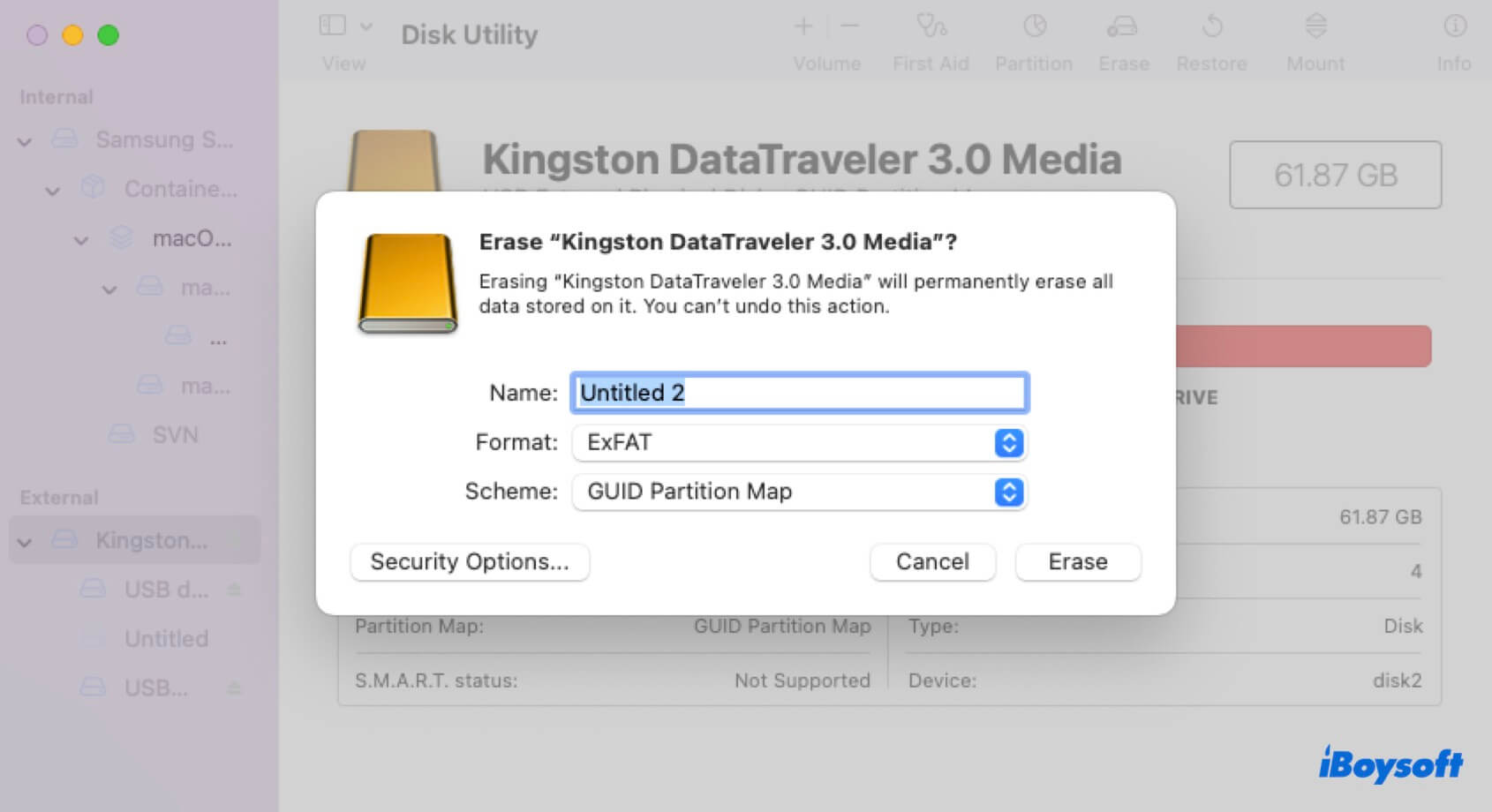
Wenn Sie Ihre Festplatte in NTFS formatieren und auf Laptops mit macOS und Windows verwenden möchten, können Sie iBoysoft NTFS für Mac herunterladen. Dieses Tool ermöglicht es Ihnen, nahtlos auf NTFS auf dem Mac zu schreiben.
Teilen Sie diesen Beitrag auf Ihren sozialen Plattformen, wenn er Ihnen hilft.

